OxygenOS: 13 astuces pour maîtriser votre smartphone OnePlus


La surcouche Android OxygenOS de OnePlus est l'une des plus populaires du marché. OxygenOS 11, basée sur Android 11, est une interface légère (par rapport à MIUI 12 ou OneUI 3) avec pas mal de fonctions et d'astuces pour optimiser l'expérience utilisateur.
Oui, la réputation de OnePlus en matière logicielle a quelque peu souffert ces derniers temps. Les mises à jour d'anciens modèles et l'éloignement d'OxygenOS 11 d'Android Stock ont posé problème à plus d'un. Mais OxygenOS 11 reste mon interface Android préférée. Je vais vous lister quelques trucs et astuces, des fonctions méconnues ou tout simplement utiles pour devenir un "power user" avec son smartphone OnePlus.
Sommaire:
- Activer Insight AOD, l'Always on Display spécial de OnePlus
- Planifier le dark mode sur OxygenOS
- Remplacer OnePlus Shelf par le volet de notifications
- Passer au Zen Mode à plusieurs
- Activer le mode HyperTouch
- Créer un fond d'écran Canva
- Envoyer une réponse rapide en mode paysage
- Cacher des données avec Hidden Space
- Faire une recherche rapide d'app
- Créer des paires d'applications avec les apps parallèles
- Utiliser les raccourcis et gestes
- Créer des raccourcis d'apps et d'actions avec Quick Launch
- Verouiller des apps avec App Locker
Activer Insight AOD, l'Always on Display spécial de OnePlus
Insight AOD est la nouvelle fonction la plus notable d'OxygenOS 11, inaugurée sur le OnePlus 8T. Il s'agit d'un Always on Display orienté bien-être numérique. Concrètement, l'Insight AOD affiche un indicateur visuel qui prend la forme d'une barre verticale colorée et qui vous renseigne sur votre utilisation et votre temps d'écran. Vous avez un compteur de déverouillages et la barre change de couleur en fonction de la durée de votre temps d'écran.
Je vous invite à consulter mon guide complet sur cette fonctionnalité ci-dessous. Ici, je vais me concentrer sur l'activation cet Insgith AOD qui est assez contre intuitive. L'insight AOD est une fonction littéralement cachée par OnePlus, mais pas pour les bonnes raisons.
Il faut donc d'abord activer l'Always on Display depuis le menu dédié à l'écran. Cette feature est nommée "Affichage ambiant" dans OxygenOS 11.
Pour activer l'AOD sur OxygenOS 11: Paramètres > Ecran > Affichage Ambiant > Activé
Pour activer l'Insight AOD sur OxygenOS 11: Assurez-vous d'avoir l'Affichage Ambiant activé puis allez dans Paramètres > Personnalisation > Style d'horloge > choisir "Insight."
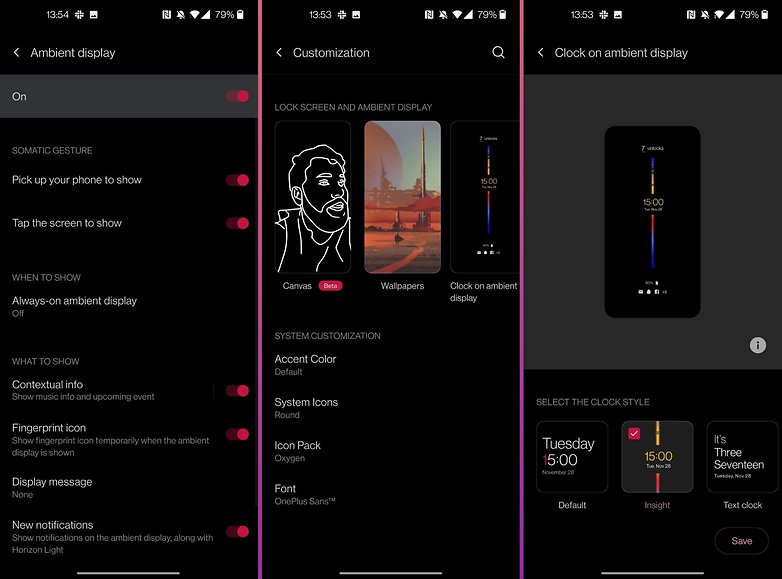
Planifier le dark mode
La "killer-feature" de 2019, le dark mode, a connu une implémentation plus que compliquée sur les smartphones OnePlus. Sur OxygenOS 11, c'est déjà mieux et vous pouvez aussi planifier le mode sombre.
Vous pouvez paramétrer le mode sombre pour qu'il s'active automatiquement après le coucher du soleil, ou planifier votre propre plage d'activation personnalisée. Pour repasser à l'activation manuelle, il suffit de tapoter l'interrupteur dans les paramètres.
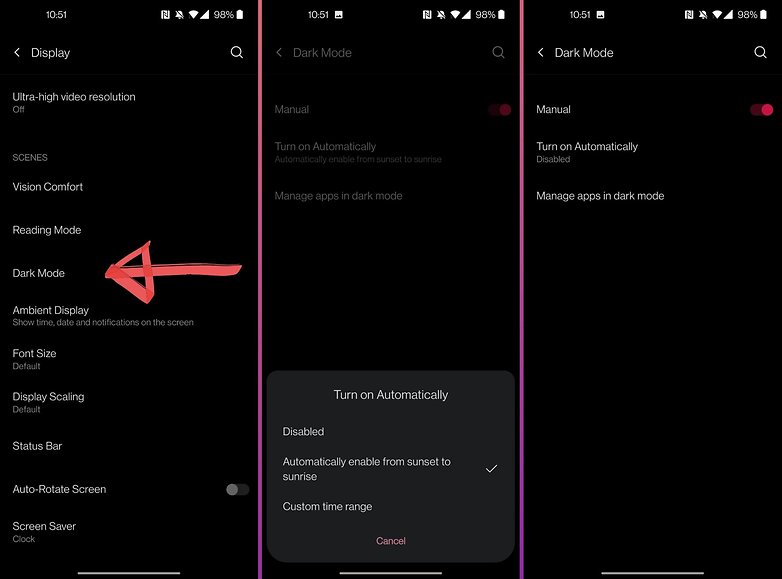
Remplacer OnePlus Shelf par le volet de notifications
D'abord abandonné sur les OnePlus 8 et 8 Pro puis résuscité, le mode Shelf de OnePlus est un volet qui regroupe des widgets et autres raccourcis comme un podomètre, un tiroir d'applications récentes, une tool box avec des fonctions utilisées fréquemment et un espace pour écrire des notes.
Personnellement, je ne m'en sers jamais. Et sur la dernière version d'OxygenOS, OnePlus a assigné son Shelf au geste de balayage vers le bas depuis l'écran d'accueil. J'ai honte d'avouer à quel point ça m'agace parce que ça m'agace vraiment, vraiment, VRAIMENT beaucoup.
Si je swipe vers le bas, c'est pour voir le volet de notifications. POINT BARRE! Heureusement, OxygenOS 11 permet de réassigner le geste de swipe vers le bas. Il suffit de faire un appui prolongé sur votre écran d'accueil, d'accéder aux paramètres et de réassigner le geste concerné.
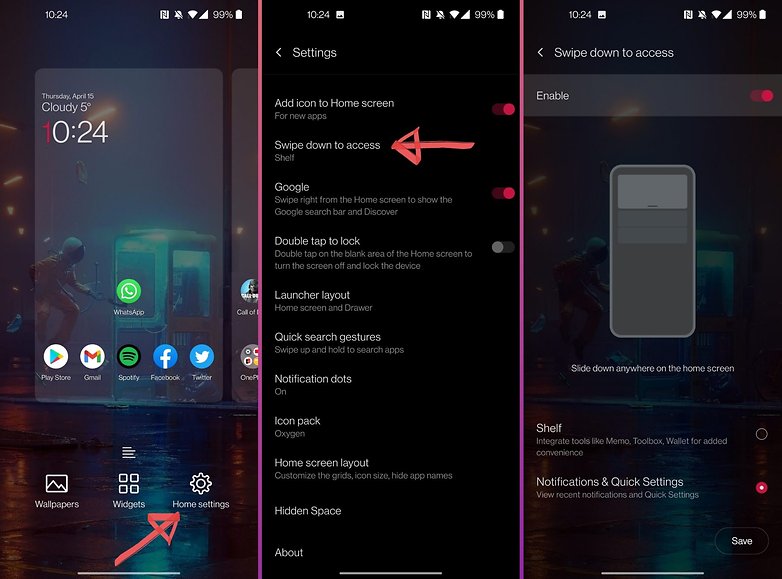
Passer au Zen Mode à plusieurs
Le Zen Mode n'est pas nouveau sur OxygenOS, il vous empêche d'utiliser votre smartphone pendant une période donnée. Votre téléphone reste allumé et vous pouvez encore utiliser certaines fonctions, mais dans l'ensemble, l'idée est de le rendre le plus inutilisable possible.
OnePlus a également apporté une petite retouche au mode Zen de bien être numérique permettant de créer de sessions de groupe pour synchroniser vos phases de digital detox à plusieurs. Il suffit de créer une séance de groupe et d'envoyer le code généré aux autres participants, peu importe qu'ils aient un smartphone OnePlus ou non.
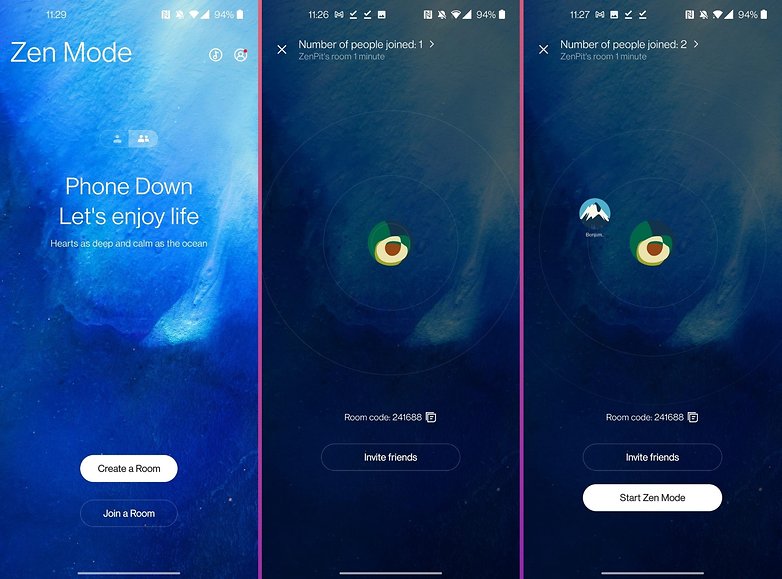
Activer le mode HyperTouch
Le mode HyperTouch est une fonctionnalité exclusive au OnePlus 9 Pro, pour l'instant. L'option permet d'augmenter le taux d'échantillonnage tactile, ou le nombre de fois que l'écran de votre smartphone enregistre un contact tactile par seconde.
Par défaut, il est de 240 Hz sur les OnePlus 9 et 9 Pro. Avec le mode HyperTouch, il passe à 360 Hz. En général, seuls les smartphones gaming proposent des taux aussi élevés. Cela permet de rendre les commandes tactiles d'un jeu mobile beaucoup plus réactives et surtout précises.
Il vous suffit d'aller dans les paramètres de l'écran et d'activer l'option.
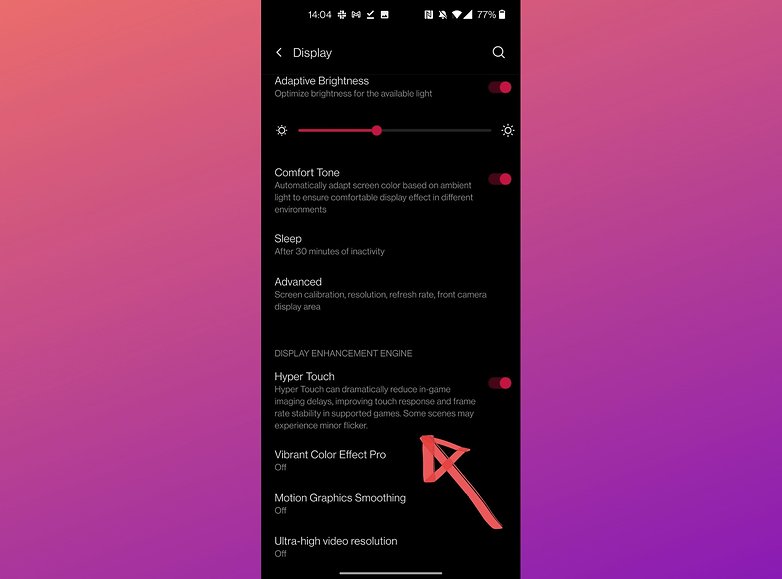
Créer un fond d'écran Canva
Canva est un style d'Always on Display qui permet de tracer un dessin abstrait qui reprend les contours d'une de vos photos, à la manière d'une esquisse. Il est plutôt conseillé de l'utiliser avec des selfies plutôt que des photos de paysages, l'IA ayant du mal à produire des résultats cohérents avec autre chose qu'un visage humain.
Je trouve cette fonction sympa mais notez qu'elle remplace l'Insight AOD et qu'elle vous force à avoir le même fond d'écran sur l'écran d'accueil et l'écran de verrouillage.
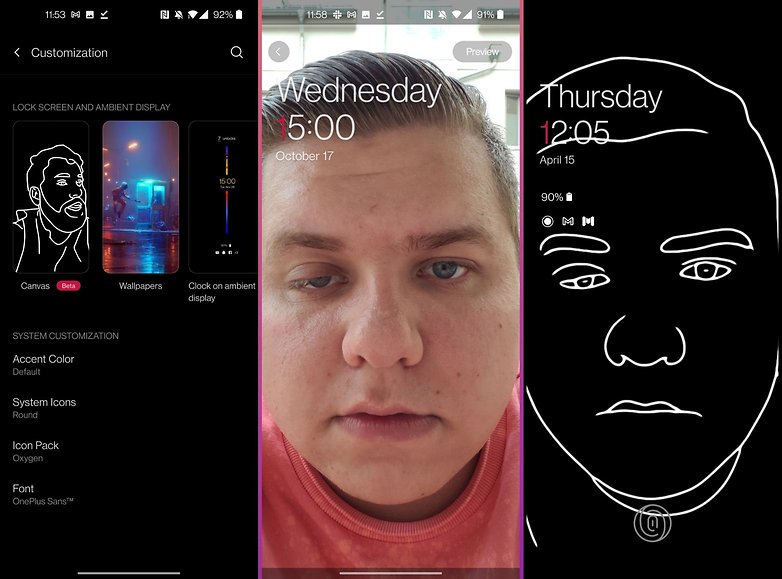
Envoyer une réponse rapide en mode paysage
J'ai horreur d'utiliser mon clavier en mode paysage, il prend trop de place sur l'écran et le reste de l'interface n'est pas assez visible. OxygenOS propose un mode pour les réponses rapides (lorsqu'on appuie sur "répondre" à partir d'une notification) qui scinde l'UI de la messagerie en deux, la conversation d'un côté et le clavier de l'autre.
Il suffit d'aller dans le menu des Utilitaires depuis les Paramètres pour activer cette fonction.
Niveau ergonomie, ce n'est pas vraiment plus pratique, surtout si vous avez de gros doigts. Mais c'est au moins plus lisible et vous évite de devoir ouvrir l'application en question et quitter votre partie sur CoD ou votre vidéo youtube. En revanche, cette fonction ne marche qu'avec WhatsApp, pour l'instant.
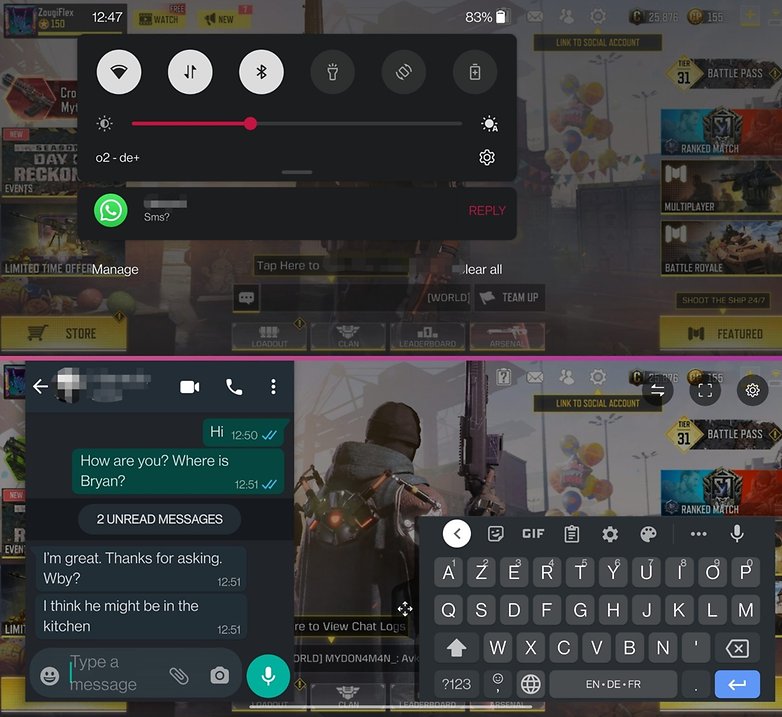
Cacher des données avec Hidden Space
Vous pouvez cacher des applications ou les isoler de l'espace de stockage "public" de votre smartphone grâce à la fonction Hidden Space. L'espace caché est protégé par un mot de passe. Vous pouvez y placer toutes vos applications les plus sensibles.
Mais j'ai aussi vu certains maniaques du minimalisme utiliser le Hidden Space comme une poubelle pour toutes les apps "non essentielles" afin de garder le tiroir d'applications propre et épuré. Chacun son kiff, comme on dit.
Pour activer et accéder au Hidden Space, il faut swiper vers le haut pour afficher le tiroir d'applications puis swiper vers la droite. Vous pouvez alors ajouter les apps de votre choix. Pour retirer une app du Hidden Space, il suffit de faire un appui prolongé dessus.
Faire une recherche rapide d'app
Avec OxygenOS 11, OnePlus se targait d'avoir optimisé l'interface pour l'utilisation à une main. Si vous ouvrez le tiroir d'applications en swipant vers le haut, vous pourriez donc être étonné de voir que la barre de recherche d'applications est placée tout en haut de l'écran. Quid de l'optimisation de l'usage à une main si je dois faire du Yoga avec mon pouce pour chercher un app?
OnePlus a donc prévu un raccourci pour la barre de recherche. Il suffit, au moment de swiper vers le haut, de s'arrêter en chemin et d'effectuer un appui prolongé. Vous accéderez alors directement à la barre de recherche pour taper votre requête sur le clavier qui se matérialise automatiquement.

Créer des apps parallèles
On ne parle pas de paires d'applications comme sur OneUI. La fonction d'apps parallèles est destinée à la niche d'utilisateurs qui fonctionnent en multi SIM ou si vous disposez de plusieurs comptes sur une même app et que vous souhaitez y accéder en simultanné.
Si vous voulez utiliser deux instances de WhatsApp, Signal ou Telegram avec deux numéros différents, par exemple, la fonction des apps parallèles s'avère bien pratique.
Pour l'activer, il suffit de vous rendre dans le menu Utilitaires depuis les Paramètres. Attention, si vous supprimez une instance parallèle, les données qui y sont liées seront supprimées.
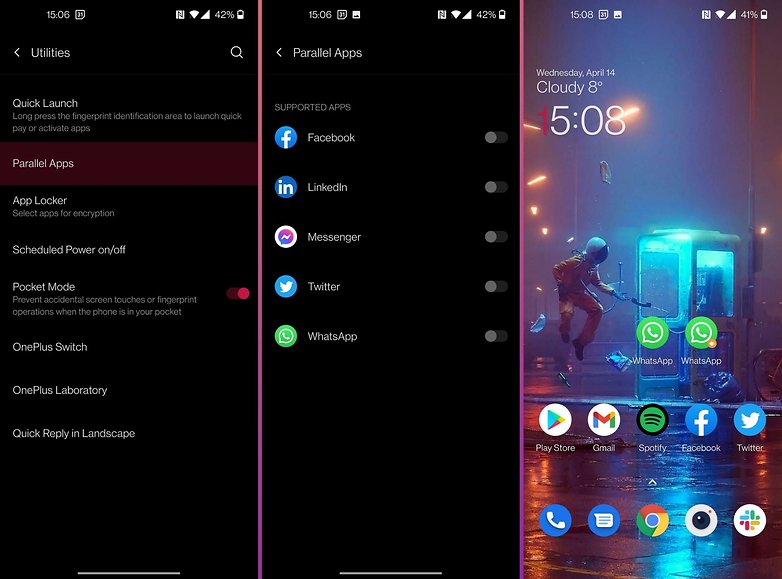
Utiliser les raccourcis et gestes sur l'écran de verrouillage
Les gestes off screen ne sont plus une nouveauté sur Android, mais ceux de OnePlus sont assez sympas. La possibilité d'associer des actions à un dessin peut sembler débile, mais je vous jure qu'elle a son utilité dans certains cas précis.
Par exemple, lorsque j'écoute de la musique pour m'endormir certains soirs, je préfère nettement dessiner ">" et "<" pour changer de piste ou dessiner deux traits "II" pour mettre pause plutôt que d'allumer mon écran et me cramer la rétine en cherchant le lecteur sur mon écran de verrouillage.
Vous disposez également de gestes alphabétiques et pouvez assigner certaines actions ou le lancement d'applications au dessin d'une lettre. Cette option précise me semble moins utile, surtout si vous utilisez déjà le Quick Launch que je vais évoquer ci-dessous.
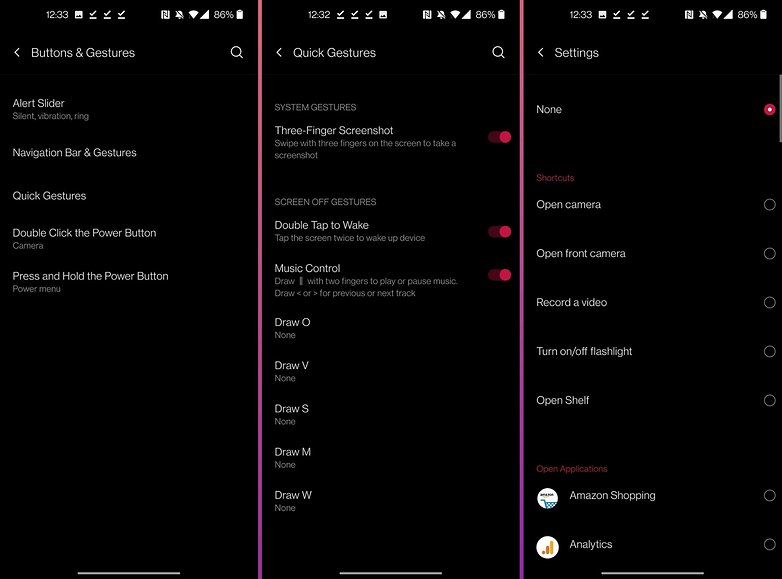
Créer des raccourcis d'apps et d'actions avec Quick Launch
Quick Launch permet de créer des raccourcis vers des applications ou des actions depuis le bouton de déverouillage.
En effectuant un appui prolongé sur le bouton de déverrouillage depuis votre écran de verrouillage, vous pouvez lancer directement une application comme Twitter ou une action comme "créer un rappel" ou "envoyer un mail". Après l'appui prolongé, une roue d'apps et d'actions apparaît et il suffit de la faire défiler.
L'option Quick Launch est accesible dans le menu Utilitaires depuis les Paramètres.
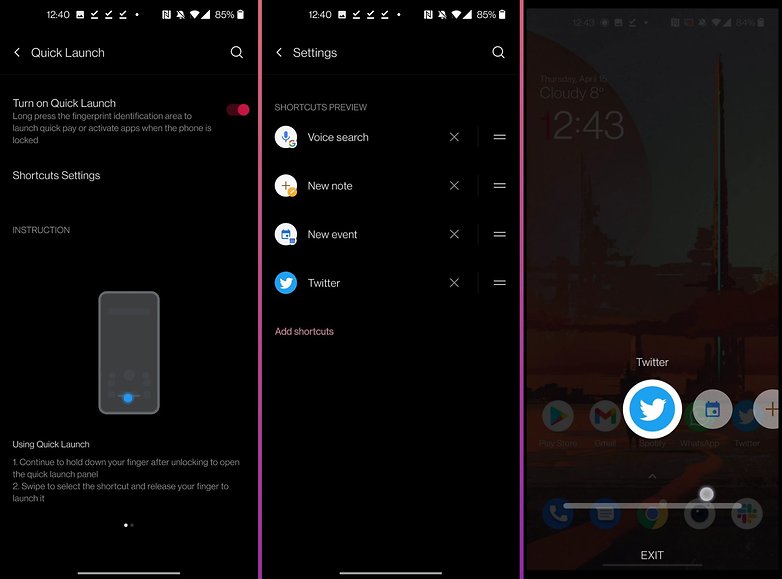
Verrouiller des apps avec App Locker
OnePlus propose par défaut un système de protection pour vos applications : vous pouvez faire en sorte qu'un code soit nécessaire pour les ouvrir. Ceci peut par exemple s'avérer utile pour les parents qui souhaitent empêcher leurs enfants d'accéder à certaines applications.
Rendez-vous dans les Paramètres > Utilitaires > Chiffrer les applications et entrez les applications que vous désirez bloquer. Notez que dans ce même menu vous pouvez également choisir de masquer les contenus des notifications des applis sélectionnées.
Une fois l'app débloquée, le blocage reprend dès que vous verrouillez l'écran.
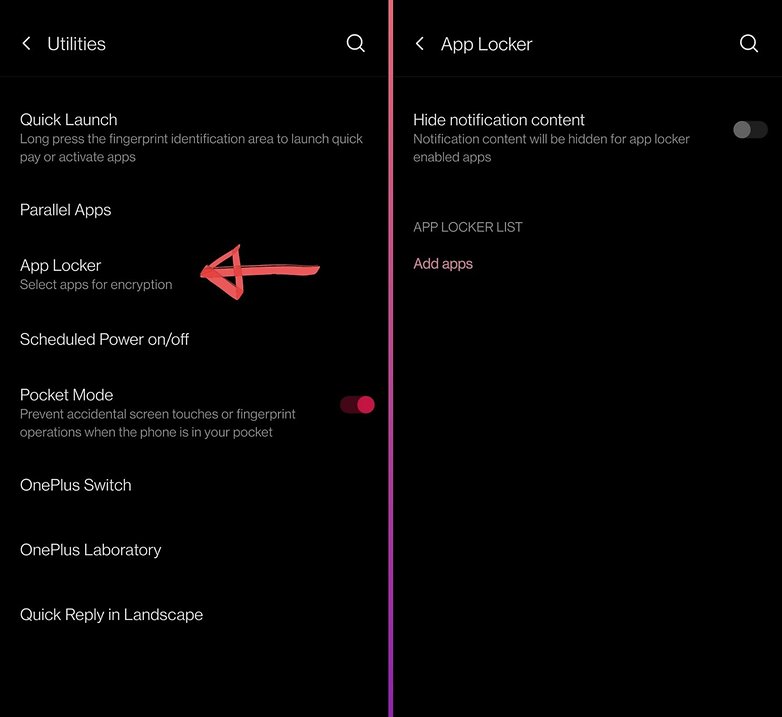
Voilà pour cette liste de trucs et astuces pas forcément toutes cachées d'OxygenOS. Si vous êtes utilisateur OnePlus et que vous connaissez d'autres fonctions méconnues qui sont utiles que je n'ai pas évoquées, n'hésitez pas à partager vos bons plans dans les commentaires.


















Bonjour et merci toutes ces astuces, moi je rencontre un problème avec mon Oneplus 8T. Quand je suis en ligne j'active sans arrêt la coupure du micro avec ma joue. En fait je me suis rendu compte qu'il tombe directement sous la joue et qu'il s'active facilement. Cela à un point où l'interlocuteur ne nous entend plus et il coupe avant que l'on s'en rende compte. A qui faut-il signaler ce souci afin qu'il soit résorbé ? Merci par avance pour vos réponses
Bonjour, moi ce qui me gonfle sur mon one plus c est que l on doit avoir le même écran de verrouillage que celui de l accueil !! Pourquoi ? C est quoi le concept !?